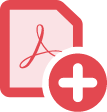Crea PDF più efficienti con la miglior soluzione per la creazione di PDF.
Ecco come trasformare file di vari formati, dai documenti di Microsoft Office alle immagini, in PDF di alta qualità. Bastano davvero pochi clic.


Converti qualsiasi file Office in PDF.
Trasforma rapidamente un documento di Microsoft Word, un foglio di calcolo Excel o una presentazione PowerPoint in un PDF dall’aspetto professionale, direttamente dall’applicazione di origine.

Passa da una scansione a un PDF in pochi secondi.
Ottimizza un documento scansionato o un’immagine in formato JPEG, PNG o TIFF e convertilo in un file PDF modificabile e consultabile.

Da HTML a PDF? Semplice.
Converti le pagine web in PDF: sarà più semplice condividerle, rivederle o stamparle. Puoi scegliere di trasformare un’intera pagina web o una parte di essa oppure combinare più pagine web in un unico PDF.

Suddividi un file PDF.
Puoi separare uno o più PDF in vari documenti più piccoli. Usa l’apposito strumento di suddivisione dei PDF, specificando il numero massimo di pagine, le dimensioni dei file o i segnalibri di livello superiore.

Unisci tanti file in un singolo PDF.
Unisci documenti, fogli di calcolo, messaggi e-mail e altri materiali in un unico file PDF ben organizzato. Puoi persino riordinare le pagine o usare i numeri di pagina per personalizzare il tuo file.

Ottieni un PDF con la funzionalità di stampa.
Converti il tuo file in PDF da qualsiasi applicazione abilitata alla stampa. Ti basterà selezionare Adobe PDF come stampante.
Come creare file PDF:
- Apri Acrobat e scegli “Strumenti” > “Crea PDF”.
- Seleziona il tipo di file che desideri convertire in PDF: file singolo, più file, una scansione o un’altra opzione.
- Fai clic su “Crea” oppure su “Avanti” in base al tipo di file scelto.
- Segui le istruzioni per convertire il file in PDF e salvarlo nel percorso desiderato.
Funzionalità correlate
Ottieni di più da Adobe Acrobat seguendo questi suggerimenti:
Condividi file PDF con altre persone ›

Provare per credere
Crea un PDF di alta qualità a partire da un file Microsoft Word, PowerPoint, Excel o da un’immagine con il nostro strumento online. Puoi provarlo subito dal tuo browser.